max安装及破解方法.docx
《max安装及破解方法.docx》由会员分享,可在线阅读,更多相关《max安装及破解方法.docx(21页珍藏版)》请在冰豆网上搜索。
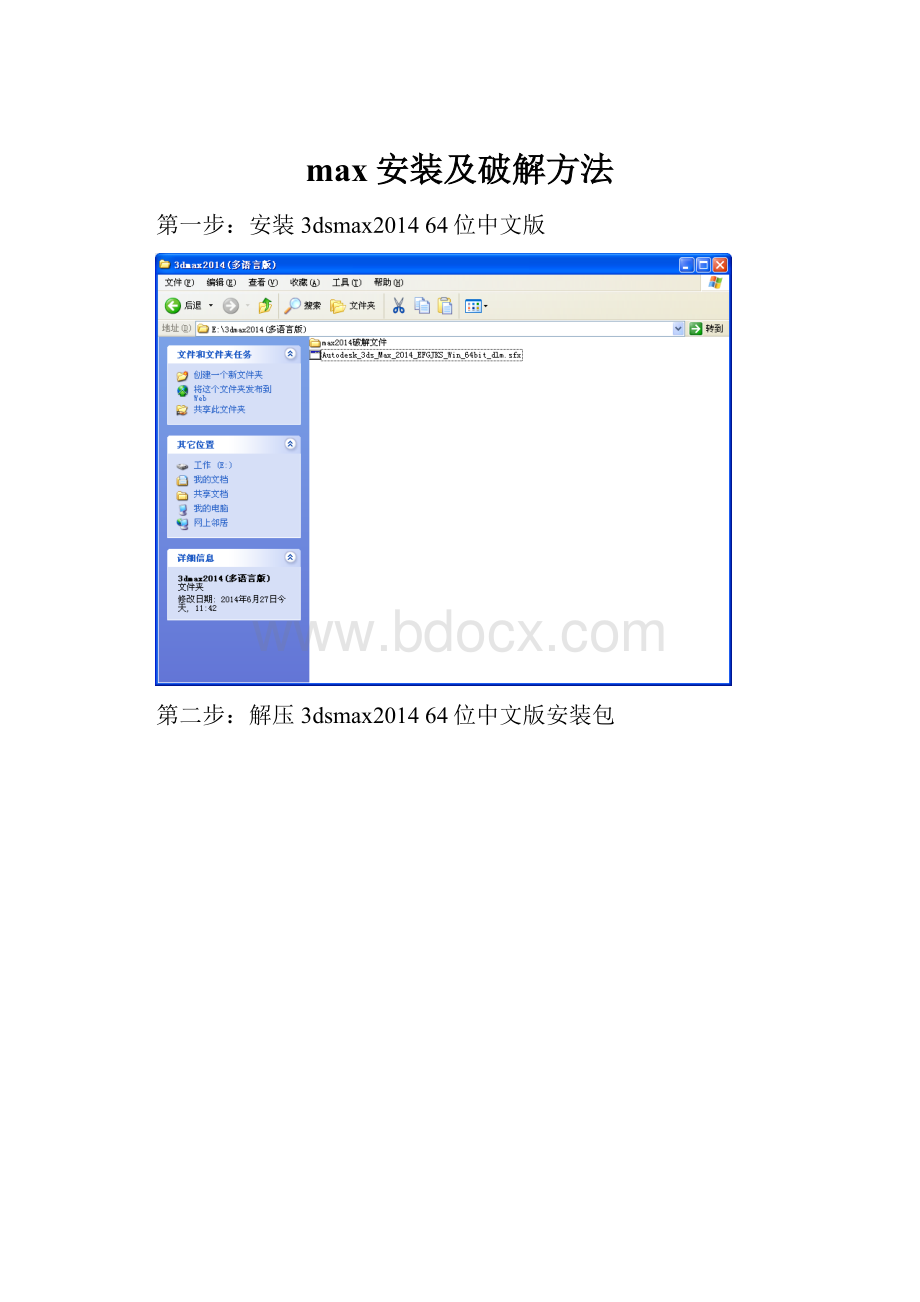
max安装及破解方法
第一步:
安装3dsmax201464位中文版
第二步:
解压3dsmax201464位中文版安装包
双击解压3dsmax201464位中文版安装包,解压后自动运行安装程序
第三步:
选择安装产品
选择安装产品,点击安装产品
第四步:
接受相关协议
国家或地区这里选择中国。
下面一栏是选择“接受相关协议”。
点击下一步
第五步:
产品序列号和密钥
最上面一栏是许可类型,这里有两种,一种是单机许可,另外一种是网络许可,勾选单机许可。
接下来是下面的序列号和产品密钥,序列号有这么几组,666-69696969,667-98989898,400-45454545。
产品密钥(128F1)最好是手动输入产品密钥。
点击下一步
第六步:
更改产品安装路径
产品安装路径,默认下是在c盘,这里更改安装到d盘。
这里要注意,你选择的路径中一定不能包括有中文字符,不然在后面的安装中会出现错误。
在确认无误后,点击安装
第七步:
3dsmax20164中文版正在安装中
3dsmax20164中文版正在安装中~~~~~~。
注意:
在win8系统下安装3DMAX2014提示安装程序检测到monitor.exe正在运行,要完成安装,必须关闭monitor.exe。
正常情况的话,在任务管理器里直接找到monitor.exe进程关闭就可以了,但在任务管理器里没有找到monitor.exe这个进程,,这时我们只要关闭这个进程就可以,win8系统下在哪里关闭monitor.exe这个进程呢。
具体关闭这个进程的方法如下两种:
1,monitor.exe这个进程是是Microsoft服务器操作系统硬件监视服务相关程序。
我们可以在任务管理器上点性能选项卡,底部会有一个资源监视器的链接。
在资源监视器里cpu和内存两个选项卡里都有monitor.exe这个进程,只要关闭这个进程。
就可以进行3DMAX的下一步安装。
2,控制面板-管理工具那就可以找到资源监视器。
或者直接在右侧系统磁贴直接搜索就可以找到
第八步:
3dsmax20164中文版安装完成
等待几分钟后,3dsmax20164中文版安装完成。
点击完成
第九步:
启动3dsmax20164中文版
3dsmax20164中文版安装完成后,桌面会生成启动图标,双击运行
第十步:
勾选“已阅读相关保护政策”
勾选“已阅读相关保护政策”,点击同意(I agree)
第十一步:
激活产品
这时提示我们要激活该产品,点击激活(Activate)
第十二步:
点击关闭(close)
这里呢,我们发现并不是我们和我们之前的一样,有输入激活码区。
所以有两种激活方法,一种是断网激活,另外一种就是本教程要讲述的:
我们先点击关闭,关闭这次激活,然后返回到之前的激活界面,再重新点击激活,这时我们会发现自动跳转到输入激活码界面
第十三步:
第二次点击激活
返回到3dsmax201464位中文版激活界面,重新点击激活(这是第二次点击),点击Activate
第十四步:
输入激活码界面
这时产品自动跳转到输入激活码界面,接下来要做的就是找到注册机
返回3dsmax201464位中文版安装包里,找到注册机文件并双击打开
第十六步:
运行注册机
双击运行64位注册机或右键“以管理员身份运行”。
在这里有些是win7或是win8的系统要“以管理员身份运行”
第十七步:
解说注册机
运行64位注册机后,我们可以看到如下几个单词:
申请号(Requestcode),激活码(Activation),分配路径(Mempatch),计算(Generate),退出(quit)。
当打开64位注册机时,第一步要做的就是先分配路径(注:
这步非常重要,要是没有做这步,后面没法激活,win7或是win8的系统,有的要“以管理员身份运行”),点击分配路径(Mempatch),这时会出现一个成功的对话框,然后再点击确定按钮
第十八步:
复制粘贴申请号和激活码
把3dsmax201464位中文版里的申请号复制粘贴到注册机的申请号栏中,然后点击计算激活,生成激活码后,把激活码复制粘贴到3dsmax201464位中文版激活栏中,最后点下一步
第十九步:
激活完成
过一会,出现激活完成的提示,就表示我们激活成功了,点击完成(finish)
第二十步:
关闭“启动时显示此项”
关闭“启动时显示此对话框”。
点击关闭(close)
第二十一步:
3dsmax201464位中文版成功安装激活完成
3dsmax201464位中文版成功安装激活完成
第二十二步:
3dsmax201464位6种语言的选择
有两种方法可以切换成中文版,方法1:
从3dsmax2013开始,max就有6种语言可供大家选择运行,具体方法是点击开始-所有程序-Autodesk-Autodesk3dsmax201464bit-languages。
(这里面有6种语言,你可以根据自己需要选择自己喜欢的语言运行。
)方法2:
在图标快捷方式里加上“/Language=CHS”,如"D:
\Autodesk\3dsMaxDesign2013\3dsmax.exe"/Language=CHS。
注意,/前面有个空格。
/Language=CHS